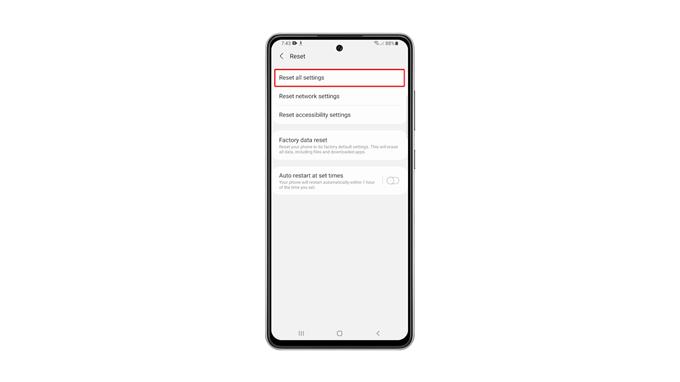In diesem Beitrag erfahren Sie, wie Sie alle Einstellungen Ihres Samsung Galaxy A72 zurücksetzen und wie wichtig ein solches Verfahren für die Behebung vieler Softwareprobleme ist, die bei Ihrem Telefon auftreten können. Lesen Sie weiter, um mehr darüber zu erfahren.
Durch das Zurücksetzen auf die Werkseinstellungen können viele Systemprobleme in Ihrem Telefon behoben werden. Sie müssen jedoch Zeit für die Sicherung Ihrer wichtigen Dateien und Daten aufwenden. Es gibt ein Verfahren, das fast so effektiv ist wie das Zurücksetzen des Masters, mit dem alle Einstellungen auf Ihrem Gerät zurückgesetzt werden. Sie müssen Ihre Dateien nicht sichern, da sie bei diesem Verfahren nicht gelöscht werden.
Setzen Sie alle Einstellungen auf dem Galaxy A72 zurück
Das Zurücksetzen der Einstellungen kann fast die gleichen Auswirkungen haben wie das Zurücksetzen auf die Werkseinstellungen. Der Unterschied besteht darin, dass keine Ihrer Dateien oder Daten gelöscht werden.
1. Ziehen Sie zunächst die App-Schublade hoch.

2. Suchen Sie nach Einstellungen und tippen Sie darauf.

3. Scrollen Sie ganz nach unten, um die allgemeine Verwaltung zu finden, und tippen Sie dann darauf.

4. Tippen Sie auf Zurücksetzen, um alle Rücksetzoptionen in Ihrem Telefon anzuzeigen.

5. Tippen Sie auf Alle Einstellungen zurücksetzen.

6. Sie können die Informationen auf dem Bildschirm lesen, um mehr über das Verfahren zu erfahren. Tippen Sie anschließend auf die Schaltfläche Einstellungen zurücksetzen, um fortzufahren. Wenn Sie dazu aufgefordert werden, geben Sie Ihr Sicherheitsschloss ein.

7. Tippen Sie nun auf die Schaltfläche Zurücksetzen, um alle Einstellungen in Ihrem Gerät zurückzusetzen.

Ihr Galaxy A72 wird neu gestartet, sobald der Reset abgeschlossen ist. Danach ist Ihr Telefon einsatzbereit.
Wir hoffen, dass dieses einfache Tutorial-Video in irgendeiner Weise hilfreich sein kann.
Bitte unterstütze uns, indem du unseren YouTube-Kanal abonnierst. Danke fürs Lesen!
RELEVANTE POSTS:
- So aktivieren Sie Entwickleroptionen auf dem Samsung Galaxy A72
- So setzen Sie ein Samsung Galaxy A72 auf die Werkseinstellungen zurück
- So setzen Sie die Kameraeinstellungen auf dem Samsung Galaxy A72 zurück